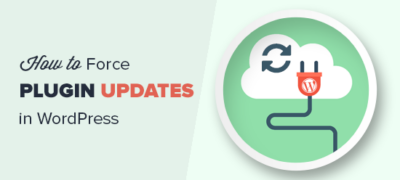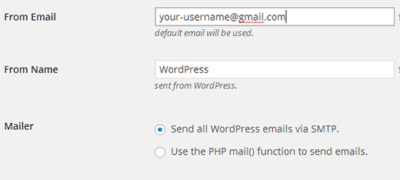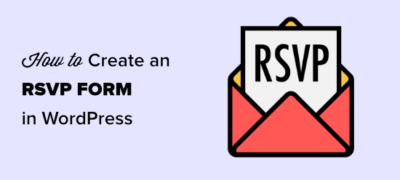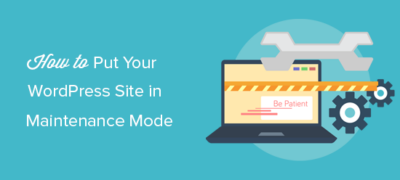现场搜索引擎优化 (SEO) 是优化您的网页以便 Googl…
您想将WordPress博客帖子保存到计算机吗?
通常,您可以制作WordPress备份并将其保存在计算机上。但是,如果不重新安装WordPress,则这些备份不可读或不易于共享。
在本文中,我们将向您展示如何轻松保存博客内容的副本,以供您阅读,共享甚至转换为电子书。
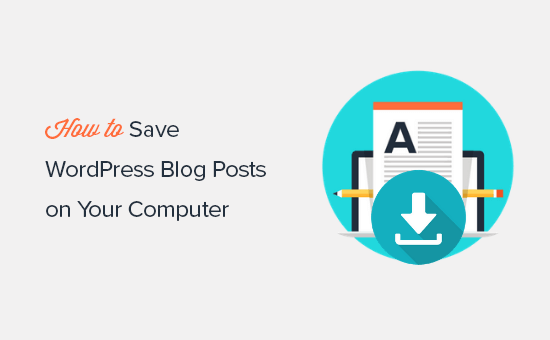
为什么将博客帖子保存到计算机
将博客帖子保存到计算机有多种原因。
最常见的原因是创建博客备份,以便以后可以还原它。您可能需要将其移至新的WordPress网站,或者只是为了安全起见而将其保持安全。
或者,您可能想要关闭并删除WordPress网站,但想要以可读的格式保留博客内容。您可以将所有博客文章另存为PDF或eBook,而不必将它们另存为备份文件,因此可以轻松阅读或共享文章。
另一个常见原因是从另一个博客平台转到WordPress。为此,您需要保存您的博客文章,然后将其导入WordPress。
有多种保存和下载博客文章的方法。根据您的需求,您可以选择最适合您的方法。
- 创建整个博客的备份
- 创建博客文章的PDF或电子书
- 打印一本博客文章
- 保存您的博客以进行迁移
- 保存您的WordPress.com博客文章
创建博客备份
如果您只想备份博客文章以进行保管,则建议使用此方法。
它允许您在任何其他WordPress网站上恢复博客文章。但是,它不会以可读或可共享的格式保存您的博客文章。
WordPress具有内置功能可导出您的博客文章。只需转到工具»导出。WordPress管理区域内的页面。在这里,您可以选择下载整个网站,也可以仅下载博客文章。
之后,您可以单击“下载导出文件”按钮,WordPress将以XML格式下载所有博客文章。该文件可用于还原您的网站,或迁移到其他域或其他Web主机。
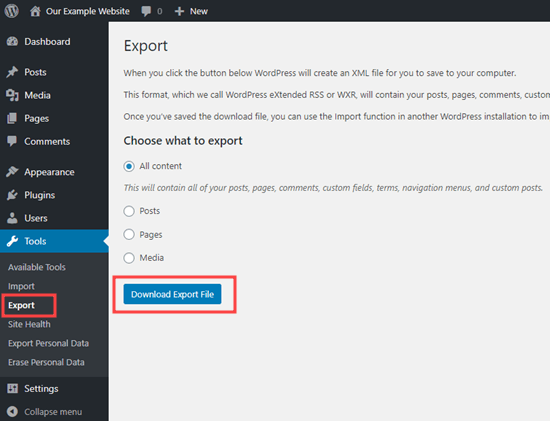
您还可以下载整个媒体库,并分别保存图像和视频。
但是,如果要保留整个WordPress网站的备份,则导出工具不是理想的方法。它不会保存任何其他网站数据,设置,您的WordPress主题或插件。
为此,您将需要使用适当的WordPress备份插件。这些插件可让您制作完整的WordPress网站备份,然后将其保存在计算机上或上传到Google云端硬盘或Dropbox等云存储。
您还可以设置它们,以便它们定期自动备份并远程保存它们。
我们建议使用UpdraftPlus,它易于使用并支持多种云存储选项。有关更多详细信息,请参阅有关使用UpdraftPlus设置WordPress备份的指南。
创建博客的PDF或电子书
WordPress备份插件或默认的导出方法存在的问题是,您的博客文章将无法在WordPress之外读取。
这就是为什么许多用户喜欢将博客文章另存为PDF的原因,因为它使阅读,共享或重新发布博客文章为eBook变得容易。
让我们看一下如何轻松地将博客文章以PDF格式保存到计算机。
如果只想保存单个博客文章,那么最简单的方法是在浏览器中打开它,并使用键盘快捷键CTRL + P(对于Windows)或CMD + P(对于Mac)。这将打开浏览器的打印设置窗口。
现在,您可以将目标更改为“另存为PDF”,然后单击“保存”按钮将其下载到您的计算机。
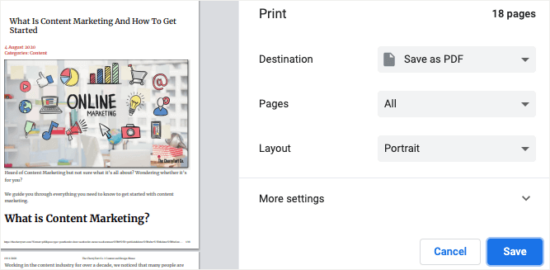
现在,如果您想一次将所有博客文章另存为PDF,那么最简单的方法是使用WordPress插件。
首先,您需要安装并激活“打印我的博客”插件。有关更多详细信息,请参阅有关如何安装WordPress插件的分步指南。
激活后,您需要访问打印我的博客»立即打印页面以配置设置。在这里,您可以选择打印物理副本,保存PDF文件,创建电子书或以HTML格式保存。
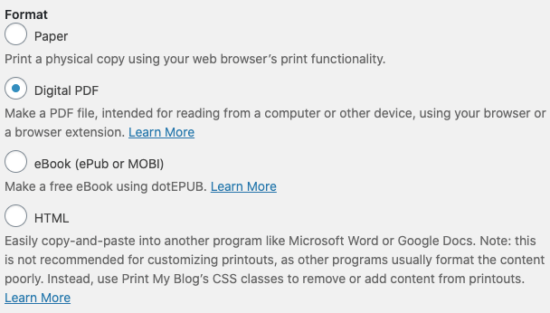
您可以选择“数字PDF”来创建可读的PDF文件并将其保存在计算机上。或者,如果您要创建可以在线发布的数字图书,则可以选择eBook。
之后,单击以展开“显示更多打印选项”菜单以自定义您的博客副本。
在大多数情况下,默认设置已足够。但是您可能想要遍历它们,以确保博客副本正是您所需要的。
从下拉菜单中,您可以应用许多过滤器。例如,您可以选择仅保存WordPress网站的帖子或页面。
您也可以选择想要帖子显示的顺序,无论是最旧的帖子还是最新的帖子都可以。
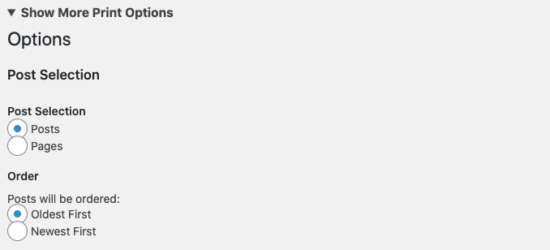
另一种选择是按帖子状态过滤帖子。您可以选择仅下载已发布的帖子,或包括“垃圾箱”文件夹中的草稿和已删除的帖子。
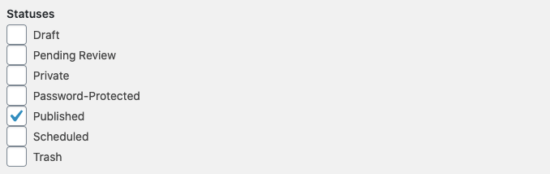
您还可以按类别,标签,作者和日期过滤帖子。如果您只想下载项目的特定类别,或者想要由一位作者撰写的每篇文章的文档,这都非常方便。
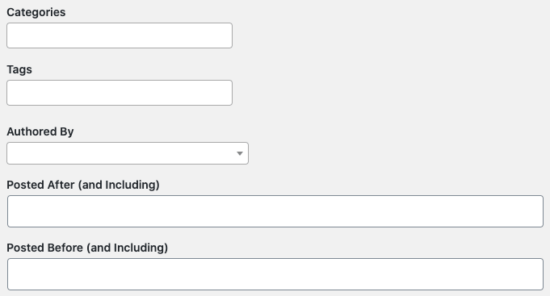
该插件还允许您选择希望在已保存副本中显示的标题和帖子内容。默认情况下,日期和插件的品牌被选中,但是如果您不希望此信息显示在PDF中,则可以取消选择。
您可以将这些过滤器应用于每个帖子,并选择要为每个帖子显示的信息,例如发布日期,评论,URL和作者。
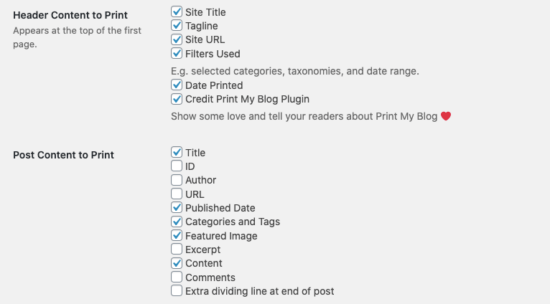
最后,您可以确定页面布局。基本上,“打印我的博客”会为您的所有博客内容创建一个PDF文件。您可以选择让每个新帖子都在新页面上开始,以确保适当的分隔。
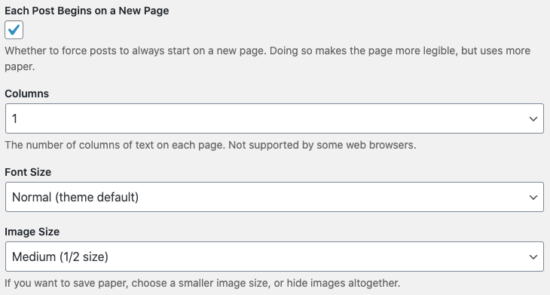
您还可以自定义字体大小,图像大小,并选择是否要包含超链接。
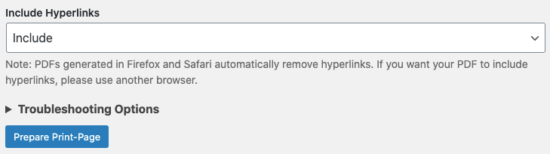
对设置满意后,单击“准备打印页面”按钮继续。要打印电子书,您需要使用dotepub扩展名。
要保存PDF文件,请单击“打印到PDF”按钮以保存文件。
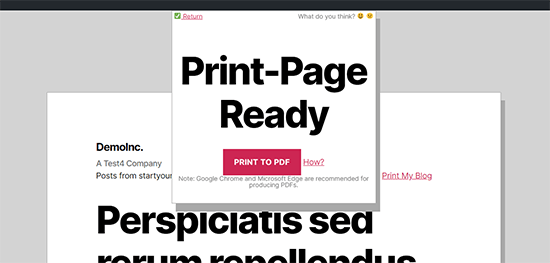
这将显示浏览器的打印设置。选择另存为PDF选项,然后单击保存按钮以将PDF文件保存到您的计算机。
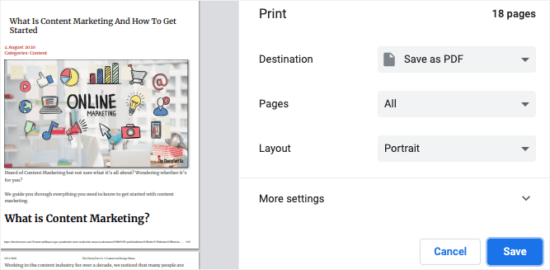
注意: “保存为PDF”功能最适合Google Chrome和Microsoft Edge浏览器。
如果您创建了电子书,则可能会发现有关如何将电子书下载添加到WordPress网站的指南很有帮助。
将博客文章打印为一本书
您还可以将您的博客转换为实体书,以便在朋友之间或活动中分发。您也可以建立一个在线商店,从您的网站上出售它。
Blog2Print可以将您在WordPress,Tumblr,Typepad和Blogger上的博客转换为专业装订的书籍。
他们还可以让您将Instagram feed变成一本书!
Blog2Print自动格式化您的内容。您可以选择要包括的内容,自定义书的封面,添加照片和补充文字,以使该书看起来更像是一本出版的书,而不是一系列的博客文章。
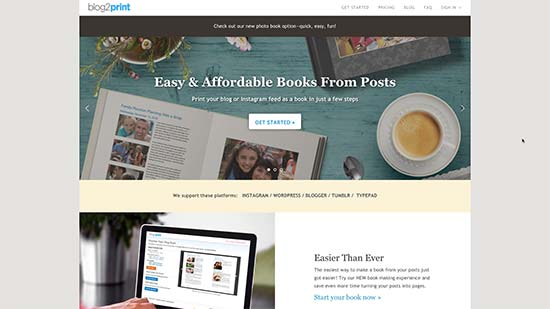
您可以使用的另一个平台是Into Real Pages。它们有四种格式可供选择,以及8个精彩的主题。您可以设计自己的封面并添加其他文字和照片。他们还提供批量打印方面的优惠。
保存您的博客文章以迁移平台
很多人都想保存他们的博客文章,因此可以将其转移到其他地方。现在有两种常见的博客迁移类型。
- 将WordPress博客移至另一个WordPress博客。当用户更改其WordPress托管公司或域名,并且需要将其WordPress文件移动到新位置时,就会发生这种情况。
- 从第三方平台迁移到WordPress。很多人从其他博客平台开始,后来又希望将其博客迁移到WordPress。
我们将讨论这两种用例,并向您展示如何正确保存博客文章并将其移至其他地方。
1.迁移WordPress博客
要移至新域,其他主机或另一个顶级博客平台,您需要创建博客的副本。然后可以使用此副本进行迁移。
您可以使用迁移插件,该插件会自动为您进行备份,并允许您移至新域或新主机。
有很多迁移插件可供选择,其中Duplicator Pro是市场上最好的迁移插件之一。
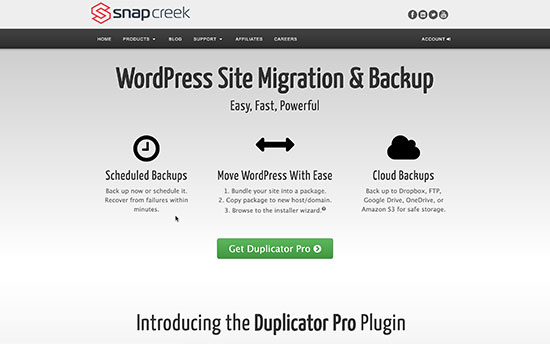
如果您想将站点从一个域移动到另一个域,但又担心丢失博客内容,请参阅有关如何将WordPress移至新域的指南。该指南还确保您不会失去任何SEO努力。
如果您一直在一个子域上写博客,并想将其与您的主域合并,则过程非常简单。但是您需要逐步遵循它,以确保您不会遇到错误。请参阅有关在WordPress中将子域移动到根域的指南。
您也可以在主机和服务器之间移动,但是存在停机的风险。我们有关如何将WordPress移至新主机或服务器的指南向您展示了如何在不丢失任何内容或不造成停机的情况下进行切换。
2.将第三方博客迁移到WordPress
许多用户希望保存他们的博客文章,以便将其所有内容移至WordPress。
WordPress博客有两种类型。WordPress.com是托管服务,而WordPress.org也称为自托管WordPress。有关更多详细信息,请参阅关于WordPress.com与Wordress.org之间区别的指南,并详细说明其优缺点。
您将需要WordPress.org,因为它使您可以立即访问所有WordPress功能。
首先,您需要一个域名和一个WordPress托管帐户。域名是您网站的地址(例如wpbeginner.com),托管帐户是您所有网站文件的存储位置。
我们建议使用Bluehost。他们是全球顶级的托管公司之一,也是官方推荐的WordPress托管提供商。
他们为WPBeginner用户提供了免费域名和SSL证书托管的优惠。
→单击此处要求此Bluehost独家优惠←
注册了托管帐户后,您可以按照我们的分步教程进行操作,以了解如何启动WordPress博客以进行完整设置。
设置完成后,您将进入WordPress管理控制台。
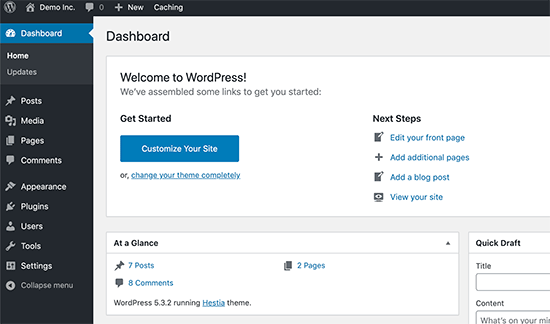
WordPress为Internet上所有网站的38%以上提供动力。这就是为什么许多用户希望切换博客平台并使用WordPress的原因。
您可以轻松地将博客文章从其他博客平台导入到WordPress博客。根据您要移动的平台,可以按照下面的指南中的逐步说明进行操作。
- 将博客从WordPress.com移至WordPress.org
- 将博客从Blogger移至WordPress
- 将网站从Weebly移至WordPress
- 将网站从Wix移至WordPress
- 将网站从Joomla迁移到WordPress
- 将网站从Squarespace移至WordPress
- 将文章从中移到WordPress
- 将博客文章从Tumblr移至WordPress
- 将博客从LiveJournal移至WordPress
- 从GoDaddy网站构建器迁移到WordPress
保存您的WordPress.com博客文章
如果您使用的是WordPress.com,则仍然可以将WordPress.com博客文章保存到计算机中。您还可以移动到WordPress.org或将下载的文件用作备份,您可以随时将其还原。
首先,您需要登录到博客,然后转到工具»导出»全部导出。然后WordPress.com将创建一个XML文件,您的浏览器会将其下载到您的计算机上。
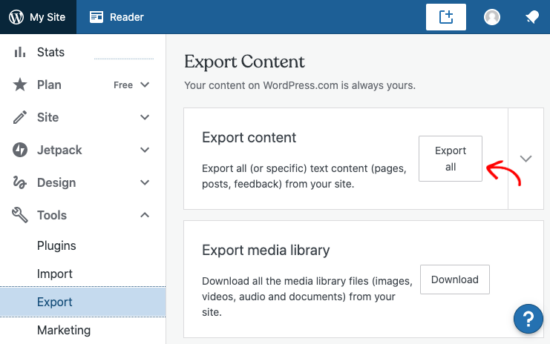
该文件使用与WordPress.org相同的格式,这意味着您可以轻松地使用它将博客从WordPress.com移至WordPress.org博客。
我们希望本文能帮助您学习如何将博客文章保存到计算机中。